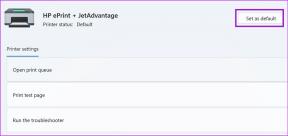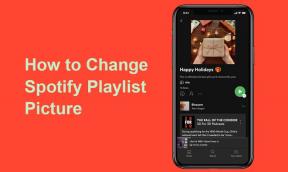Universālā vadība nedarbojas operētājsistēmā Mac, lai netraucēti pārslēgtos starp Apple ierīcēm — TechCult
Miscellanea / / July 06, 2023
Ja vēlaties netraucētu un vienkāršu mijiedarbību starp Mac un iPad, varat izmantot universālās vadības funkciju. Tas ir izstrādāts, lai labi darbotos gandrīz visos Mac un iPad modeļos. Tomēr daži Apple lietotāji ir ziņojuši par gadījumiem, kad funkcija pēkšņi pārstāj darboties. Ja rodas tādas pašas problēmas ar Universal Control, kas nedarbojas jūsu Mac datorā, mums ir ceļvedis ar risinājumiem, kas palīdzēs novērst problēmu.
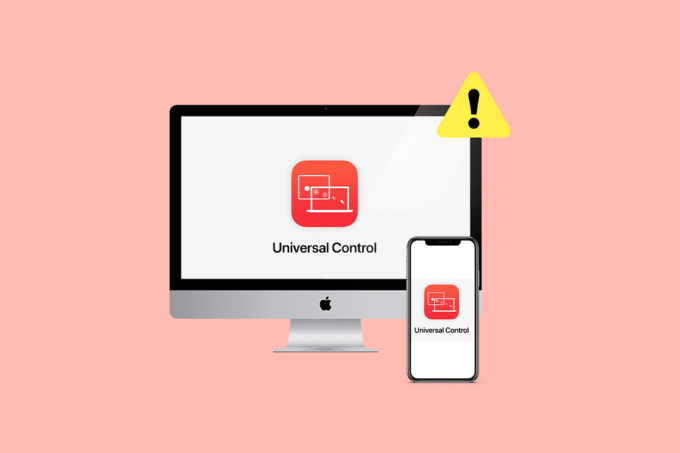
Satura rādītājs
Kā labot universālo vadību, kas nedarbojas operētājsistēmā Mac
The Universālā vadības funkcija
ir izstrādāts, lai uzlabotu vairākuzdevumu veikšanu jūsu Apple ierīcēs. Tas tika ieviests 2021. gadā, un tas nodrošina netraucētu ierīču, piemēram, Mac un iPad, savienošanu pārī. Tomēr, ja, izmantojot šo funkciju, rodas problēmas, mūsu rakstā ir sniegti noderīgi risinājumi to novēršanai. Turpiniet lasīt, lai tos uzzinātu!Ātrā atbilde
Lai labotu Universal Control, kas nedarbojas operētājsistēmā Mac, veiciet tālāk norādītās darbības.
1. Iet uz Sistēmas preferences savā Mac datorā un noklikšķiniet uz Displejs.
2. Noklikšķiniet uz plus (+) ikona lai skatītu nolaižamās izvēlnes opcijas.
3. Pēc tam atlasiet kādu no Universālā vadība vai Blakusvāģis iespēju vienlaikus.
Kāpēc Visuma kontrole nedarbojas?
Pirms pāriet uz risinājumiem, jums ir jāapzinās iemesli, kāpēc universālā kontrole nedarbojas Monterejas jautājumā. Izlasiet tālāk minētos punktus, lai uzzinātu par tiem:
- Īslaicīga kļūme.
- Bluetooth nav iespējots.
- Wi-Fi nav iespējots.
- Nesaderīgas ierīces.
- Ierīces neatrodas tuvu viena otrai.
- Novecojusi programmatūra.
- Ierīcēs nav pierakstīta ar līdzīgu Apple ID.
- Traucējumi no VPN.
Mēs esam apkopojuši dažas metodes, lai palīdzētu jums atrisināt problēmu, ka universālā vadība nedarbojas jūsu Mac datorā, un to redzēsit tālāk.
1. metode: pamata problēmu novēršanas metodes
Mūsu ceļvedī ir iekļautas gan pamata, gan uzlabotas metodes, kuras varat izmēģināt. Izlasiet sniegtos risinājumus un izpildiet norādījumus, lai efektīvi risinātu problēmu.
1A. Restartējiet ierīci
Pirms pāriet uz uzlabotajām metodēm, vispirms restartējiet ierīci, lai novērstu, ka universālā vadība nedarbojas operētājsistēmā Mac. Restartējot ierīci, pagaidu kļūmes un kļūdas tiek novērstas. Šī ir viena no vienkāršākajām metodēm, ko varat izmantot. Lai to saprastu, veiciet tālāk norādītās darbības.
1. Vispirms dodieties uz Apple izvēlne savā Mac datorā.
2. Tagad noklikšķiniet uz Restartēt opciju.
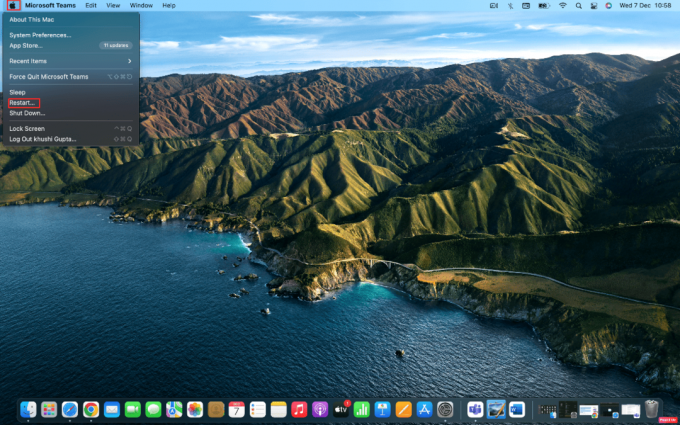
1B. Ieslēdziet Bluetooth
Iespējojiet Bluetooth operētājsistēmā Mac un iPad, lai atrisinātu šo problēmu. Lai to izdarītu, lasiet tālāk:
1. Palaidiet Sistēmas preferences lietotni, pēc tam noklikšķiniet uz Bluetooth opciju.
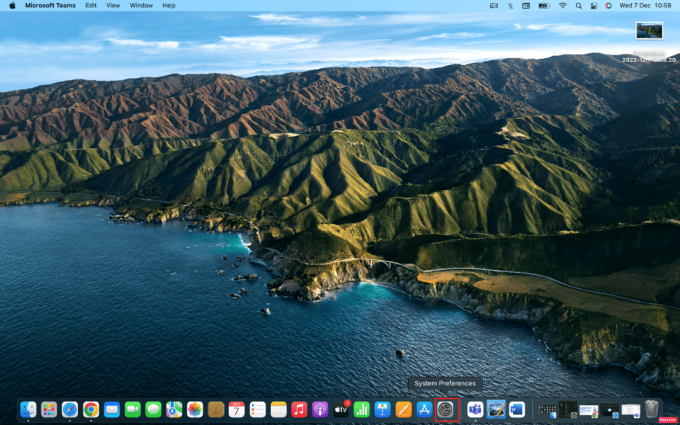
2. Tagad noklikšķiniet uz Ieslēdziet Bluetooth opciju.
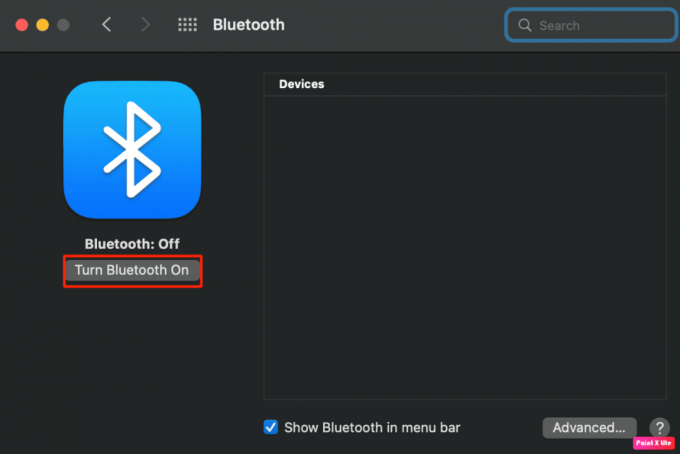
Lasi arī: Kā pārsūtīt Firestick no Mac
1C. Iespējot Wi-Fi
Lai nesaskartos ar šo problēmu, abās ierīcēs ir jāieslēdz Wi-Fi. Lai iespējotu Wi-Fi, veiciet tālāk aprakstītās darbības.
1. Noklikšķiniet uz Wi-Fi ikona atrodas ierīces izvēlņu joslā, pēc tam ieslēdziet Wi-Fi slīdnis.
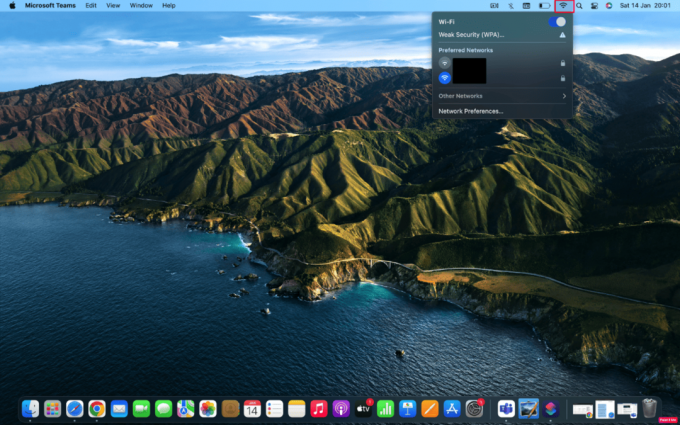
1D. Piesakieties, izmantojot to pašu Apple ID
Ja universālā kontrole nedarbojas Monterey problēma joprojām pastāv pēc iepriekš apspriesto metožu ievērošanas, pārliecinieties, vai jūsu ierīces ir pieteikušās no līdzīga Apple ID. Varat izvēlēties vienu no Apple ID no sava iPad vai Mac un pēc tam pievienot to citam. Lai pieteiktos, izpildiet norādītās darbības:
1. Dodieties uz Sistēmas preferences lietotni savā Mac datorā un noklikšķiniet uz Ielogoties opciju.

2. Pēc tam ievadiet savu Apple iD un, ja jums tiek prasīts ievadīt 6 ciparu kodu, dariet to.
2. metode: nodrošiniet ierīces saderību
Ja saskaraties ar Universal Control nedarbojas Mac problēmu, pārbaudiet, vai šī funkcija ir saderīga ar jūsu ierīci. Šī funkcija nedarbojas visos modeļos.
Modeļi, kas ir saderīgi ar šo funkciju, ir MacBook (2016. g. vai jaunāks), MacBook Air (2018. g. vai jaunāks), MacBook Pro (2016. gada vai jaunāks), Mac Pro (2019. g.), Mac Studio, Mac mini (2018. g. vai jaunāks), iMac (5K Retina 27 collu, 2015. gada beigas), iMac (2017. gada vai jaunāka versija), iMac Pro, visi iPad Pro modeļi, iPad Air (3. paaudze vai jaunāka), iPad mini (5. paaudze vai jaunāka versija) un iPad (6. paaudze vai jaunāka versija) jaunāks).
3. metode: ievērojiet universālās kontroles prasības
Uzreiz līdz trīs ierīces kas atbalsta šo funkciju, darbojas labi. Tomēr ir dažas prasības, piemēram, ir nepieciešams Mac, vienlaikus iespējot universālo vadību starp diviem iPad. iPads pats par sevi nedarbojas ar šo funkciju.
Turklāt ir svarīgi atzīmēt, ka, lai universālā vadība darbotos efektīvi, ierīcēm ir jāatrodas tuvu vienai otrai, ideālā gadījumā 3 pēdu rādiusā. Lai gan jūs varat to aktivizēt laikā a 30 pēdu rādiusā, ieteicams turēt ierīces tuvu, lai pilnībā izbaudītu šo funkciju. Tā kā Universal Control izmanto Bluetooth savienojumu starp ierīcēm, to turēšana tuvumā nodrošina optimālu veiktspēju un nevainojamu pieredzi abās ierīcēs.
Turklāt ir svarīgi, izvairieties no Mac interneta savienojuma koplietošanas ar citām ierīcēm izmantojot universālo vadību. Tāpat pārliecinieties, ka iPad personīgā tīklāja opcija ir izslēgta, jo iPad mobilā savienojuma koplietošana ar Mac datoru var traucēt tā funkcionalitāti.
Lasi arī:Kā pielāgot savu termināļa uzvedni operētājsistēmā Mac
4. metode: atjauniniet Mac un iPad
Jauniniet savu Mac un iPad uz jaunāko versiju, lai novērstu universālās vadības nedarbošanās problēmu. Šo problēmu var izraisīt novecojusi versija, tāpēc jums ir jāatjaunina ierīces. Jaunākajā atjauninājumā ir drošības atjauninājumi, jaunākie līdzekļi un kļūdu labojumi. Lai atjauninātu savu Mac un iPad, veiciet tālāk aprakstītās darbības.
1. In Sistēmas preferences, noklikšķiniet uz Programmatūras atjauninājums opciju un pēc tam izvēlieties Uzlabot tagad opciju.
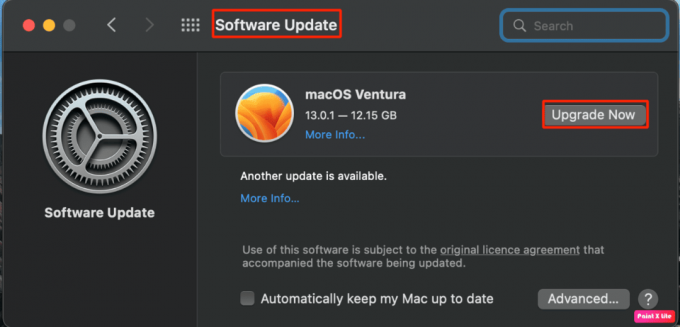
5. metode: izslēdziet VPN
Lai novērstu universālās vadības problēmu, kas nedarbojas Monterejā, viens no iespējamiem risinājumiem ir VPN izslēgšana. Lai gan VPN parasti izmanto privātumam un drošībai, to īslaicīga atspējošana var palīdzēt atrisināt problēmu. Lai izslēgtu VPN, veiciet šīs darbības:
1. Dodieties uz Sistēmas preferences lietotni savā Mac datorā.
2. Pēc tam noklikšķiniet uz Tīkls un atlasiet VPN. Pēc tam atspējojiet slīdni blakus savam VPN.
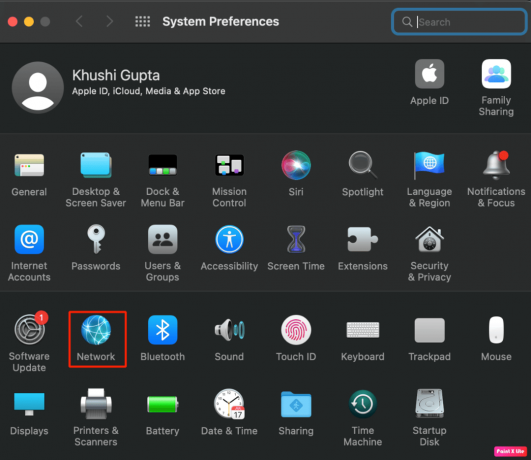
6. metode: izslēdziet blakusvāģi operētājsistēmā Mac
Sidecar un Universal Control veiktās funkcijas atšķiras. Abas šīs funkcijas nedarbojas kopā. Tāpēc mēģiniet atspējot atribūtu Sidecar, lai novērstu to, ka universālā vadība nedarbojas ar Mac problēmu. Lai to atspējotu operētājsistēmā Mac, veiciet tālāk norādītās darbības.
1. Iet uz Sistēmas preferences savā Mac datorā un noklikšķiniet uz Displejs opciju.

2. Pēc tam noklikšķiniet uz plus (+) ikona ar nolaižamās izvēlnes opcijām.
3. Tagad izvēlieties vai nu Universālā vadība vai blakusvāģis iespēju vienlaikus.
Ja esat izvēlējies opciju Spogulis vai paplašināt līdz, noņemiet tās atlasi. Tas izslēgtu blakusvāģa funkciju.
7. metode: aktivizējiet universālās vadības iestatījumus operētājsistēmā Mac
Vēl viena metode, ko varat izmantot, lai novērstu Universal Control nedarbojas Mac problēmu, ir šī. Izpildiet norādītās darbības, lai uzzinātu, kā to izdarīt:
1. In Sistēmas preferences, klikšķiniet uz Displeji un atlasiet Papildu.
2. Pēc tam ieslēdziet Ļaujiet rādītājam un tastatūrai pārvietoties starp jebkuru tuvumā esošo Mac vai iPad un Izspiediet cauri displeja malai, lai pievienotu tuvumā esošo Mac vai iPad slīdni.
3. Varat arī ieslēgt Automātiski atkārtoti izveidojiet savienojumu ar jebkuru tuvumā esošo Mac vai iPad slīdni, ja vēlaties automātiski atkārtoti savienot Mac datoru ar iPad, kad tas atrodas darbības zonā. Pēc tam noklikšķiniet uz Gatavs.
4. Dodieties uz Sistēmas preferences un noklikšķiniet Ģenerālis.
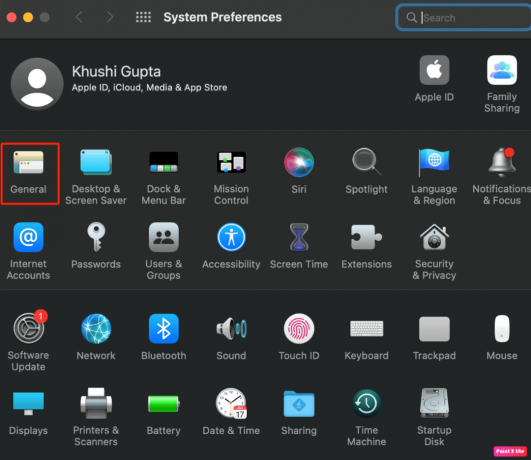
5. Pēc tam pārbaudiet Atļaut pārsūtīšanu starp šo Mac un jūsu iCloud ierīcēm kaste.
Papildus tam varat arī pāriet uz Vadības centrs kas atrodas izvēļņu joslas labajā pusē un pēc tam zem opcijas Displejs, jūs varēsiet atrast savu iPad zem tastatūras un peles saites uz virsrakstu. Ja jūsu ierīce nav izcelta, bet gan sarakstā, izvēlieties to manuāli, lai aktivizētu universālo vadību.
Lasi arī: iPadOS 17: atbalstītās ierīces, izlaišanas datums un baumas
8. metode: ieslēdziet nodošanu iPad ierīcē
Pārliecinieties, vai savā iPad esat iespējojis Handoff funkciju, lai Monterejā nedarbotos universālā vadība. Lai uzzinātu, kā to izdarīt, izlasiet tālāk minētās darbības.
1. Atveriet Iestatījumi lietotni savā iPad.
2. Tagad dodieties uz Ģenerālis un atlasiet AirPlay & Handoff.
3. Pēc tam ieslēdziet Nodošana un Kursors un tastatūra slīdņus.
Ja šīs opcijas jau ir ieslēgtas jūsu ierīcē, atspējojiet un atkārtoti iespējojiet tās.
Tas aptver mūsu rakstu par Universālā vadība nedarbojas operētājsistēmā Mac. Mēs ceram, ka pēc mūsu rokasgrāmatas izlasīšanas jums izdevās atrisināt problēmu. Pastāstiet mums, kura metode jums bija piemērota. Varat sazināties ar mums ar saviem ieteikumiem un jautājumiem, izmantojot tālāk esošo komentāru sadaļu.
Henrijs ir pieredzējis tehnoloģiju rakstnieks, kura aizraušanās ir sarežģītas tehnoloģiju tēmas padarīt pieejamas ikdienas lasītājiem. Ar vairāk nekā desmit gadu pieredzi tehnoloģiju nozarē Henrijs ir kļuvis par uzticamu informācijas avotu saviem lasītājiem.